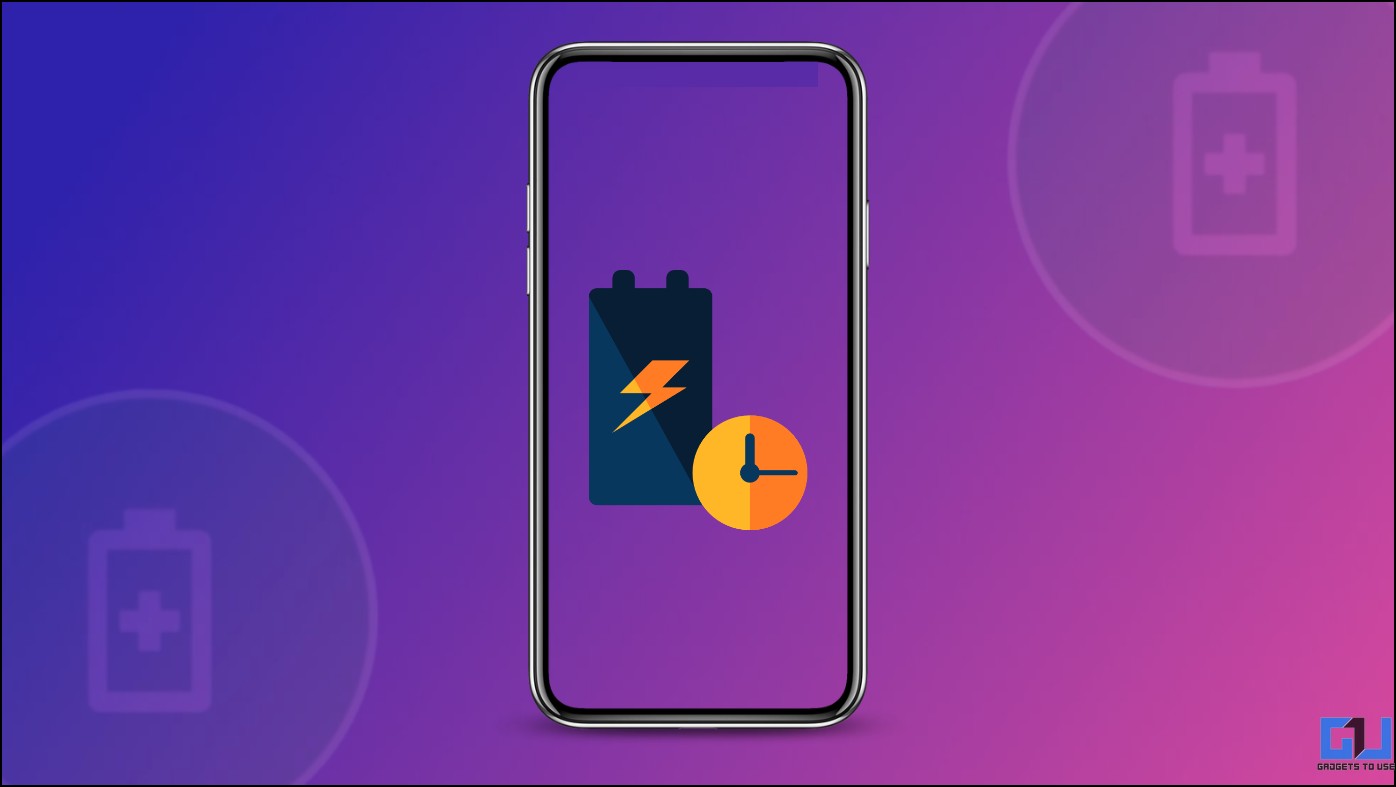
El modo de ahorro de batería siempre ha sido un tema polémico en Android. Sin embargo, Extreme Battery Saver, que se presentó como una actualización de funciones para Pixel, lo mejoró significativamente. Y no se limita a los píxeles; también tenemos opciones extremas de ahorro de batería en otros teléfonos Android. En este artículo, veamos cómo habilitar el modo Ahorro de batería extremo en teléfonos Pixel, Samsung, Xiaomi u otros teléfonos Android.
¿Qué es el modo de ahorro de batería extremo?
Originalmente, la función del modo de ahorro de batería extremo se introdujo en los dispositivos Pixel para ayudar a los usuarios a prolongar la duración de la batería en momentos de extrema necesidad. Una vez habilitado, desactiva la mayoría de las funciones y pausa las aplicaciones para conservar cada unidad de energía de la batería desperdiciado en el procesamiento de aplicaciones y servicios no esenciales.
Sin embargo, nunca apaga aplicaciones cruciales como Teléfono, Mensajes, Reloj y Configuración que son obligatorias para la funcionalidad básica.
Notará los siguientes cambios en los dispositivos Pixel una vez que se active el modo de ahorro de batería extremo:
- A grisáceo temática se aplica a todo el teléfono, lo que atenúa la mayoría de los colores y los íconos de aplicaciones, excepto los esenciales.
- tu telefono Procesando poder ralentiza abajo.
- Wi-Fi, Bluetooth y perfil de trabajo quedar inhabilitado
- Activo punto de acceso o Atando se detiene.
- La mayoría de las aplicaciones en su dispositivo se pausan y no envían ninguna notificación.
- El tiempo de espera de la pantalla se reduce a 30 segundos.
Cómo habilitar el modo de ahorro de batería extremo en dispositivos Pixel
Ahora que conoce los detalles sobre el modo de ahorro de batería extremo, siga los pasos a continuación para habilitarlo en dispositivos Pixel:
1. Abra la aplicación Configuración en su dispositivo Pixel y toque el Batería opción.
2. A continuación, toca Ahorro de batería y presione el botón Modo de ahorro de batería extremo opción para configurarlo.
3. Toca el ‘ Cuándo usar‘ botón. En la página siguiente, obtendrá dos opciones, ‘Pregunta cuando quieras
4. Finalmente, encender el modo de ahorro de batería en su dispositivo activando su botón.
5. Si ha elegido el ‘Pregunta cuando quieras‘ antes, recibirá instantáneamente un mensaje de notificación para el modo Extreme Battery Saver para habilitarlo. Alternativamente, si ha elegido el ‘Siempre usa‘, el modo de ahorro de batería extremo se activará automáticamente con su notificación correspondiente en el centro de notificaciones.
6. Una vez habilitado, el tema de su sistema, incluido el fondo de pantalla y los íconos de la aplicación, se en grisdejando accesibles las aplicaciones esenciales como Teléfono, Mensajes, Reloj y Configuración.
7. Si desea incluir cualquier otra aplicación en el modo de ahorro de batería extremo, puede reanudar temporalmente o inclúyalo en la lista de aplicaciones esenciales dentro de la aplicación Configuración.
8. Además, puede configurar un calendario para habilitar automáticamente el modo de ahorro extremo de batería según su rutina o el porcentaje de batería deseado.
Obtén el ahorro de batería extremo similar a un píxel en otros teléfonos Android
Si no tiene un dispositivo Pixel, puede experimentar las bondades del modo de ahorro de batería extremo en diferentes dispositivos Android. Así es cómo:
Método 1: modifique la configuración de consumo para ahorrar energía extrema
El método más fácil para obtener el modo de ahorro de batería extremo Pixel-Like en cualquier dispositivo Android es modificar la configuración de consumo de energía del sistema para imponer restricciones estrictas de batería en las aplicaciones. Hacer esto evitará que las aplicaciones agoten la batería innecesariamente. Así es como puede configurar lo mismo:
1. Abra la aplicación Configuración y toque en Batería.
2. A continuación, presione el botón Gestión del consumo de energía en segundo plano para configurarlo.
3. Revise la lista de aplicaciones instaladas en su dispositivo e identifique todas las aplicaciones no esenciales.
4. Toque el nombre de la aplicación y restrinja su uso de energía de fondo completamente para evitar desperdiciar la duración de la batería de su dispositivo al ejecutarlo.
5. Repita los pasos con cada aplicación no esencial para reducir significativamente el consumo de energía.
6. Finalmente, encienda Modo de ahorro de batería para conservar más energía al reducir el uso de la batería.
Método 2: limite las actividades de la aplicación en segundo plano para ahorrar más energía
Limitar las actividades de la aplicación en segundo plano al mínimo extiende efectivamente la duración de la batería de su teléfono inteligente, brindándole una experiencia similar a la del “modo de ahorro de batería extremo”. Siga estos sencillos pasos para limitar las actividades de la aplicación en segundo plano en su dispositivo Android:
1. Abra la aplicación Configuración y toque el botón Sistema opción.
2. A continuación, presione Opciones de desarrollador y desplácese hacia abajo hasta la parte inferior para ubicar la sección Aplicaciones. Si no puede encontrar las Opciones de desarrollador, vaya a la configuración de su sistema y toque el Número de compilación siete veces para habilitarlo.
3. Además, habilite la No mantener actividades botón de alternar para destruir automáticamente cada actividad de la aplicación en segundo plano cuando el usuario la abandona.
4. Por último, ahorre más energía de la batería presionando el botón Límite de proceso en segundo plano botón y ajustándolo a Sin procesos en segundo plano.
Esto asegurará que el sistema Android en su dispositivo cierre automáticamente todas las aplicaciones en segundo plano que puedan estar consumiendo batería innecesaria.
Nota: La restricción de todas las aplicaciones en segundo plano en su dispositivo puede provocar que algunas aplicaciones se bloqueen o funcionen de manera anormal, ya que algunas aplicaciones requieren recursos del dispositivo en todo momento.
Método 3: habilite Extreme Battery Saver en Samsung OneUI
Además de ajustar la configuración de energía manualmente, algunos fabricantes de teléfonos inteligentes Android como Samsung incluyen un modo de ahorro de energía dedicado que prolonga la duración de la batería, similar al modo de ahorro de batería extremo en los teléfonos Pixel. Así es como puede habilitar lo mismo en los teléfonos Samsung Galaxy que ejecutan OneUI:
1. Deslice hacia abajo la pantalla de inicio para ubicar el Modo de ahorro de energía y manténgalo presionado para ver las opciones de energía.
2. A continuación, habilite todo cuatro botones de alternar en el menú de ahorro de energía y encienda el Modo de ahorro de energía.
3. Su teléfono inteligente cambiará al modo de ahorro de energía extremo con aplicaciones limitadas en su pantalla de inicio.
Método 4: habilite Ultra Battery Saver en teléfonos Redmi / Xiaomi MIUI
Al igual que Samsung, puede ahorrar energía de la batería de forma agresiva en los dispositivos Redmi/Xiaomi habilitando el modo Ultra Battery Saver en MIUI. Esto es lo que debe seguir:
1. Abra la aplicación Configuración en su dispositivo Xiaomi y toque el Batería opción.
2. A continuación, habilite Modo ultra ahorro de batería en su dispositivo activando su botón de alternancia.
3. Su teléfono inteligente comenzará a restringir instantáneamente las aplicaciones que consumen energía, las actividades en segundo plano y reducirá el brillo general de la pantalla para ahorrar más energía. Además, su teléfono cambia al modo oscuro para evitar desperdiciar energía al renderizar fondos de pantalla y transiciones coloridos.
4. Además, su pantalla de inicio cambia a una interfaz mínima con la opción de agregar hasta seis aplicaciones de uso frecuente de su elección.
5. Para agregar aplicaciones a su pantalla de inicio, presione el botón Agregar botón y elija seis aplicaciones esenciales que necesita para hacer las cosas mientras conserva la energía de la batería.
Método 5: cambie a un iniciador mínimo para conservar la batería del dispositivo
El uso de un iniciador interactivo con muchas funciones puede parecer conveniente, pero tiene un alto costo en la duración de la batería de su teléfono. No te preocupes; Hemos seleccionado algunos lanzadores compatibles con la batería para ayudarlo a ahorrar más energía mientras aprovecha al máximo su teléfono inteligente.
- Lanzador Nova
- Lanzador AP15
Puede usar Power+, Evie Launcher, Nova Launcher, ap15 Launcher y más. Además, puede seguir nuestra guía detallada sobre lanzadores de Android que ahorran batería para obtener más detalles.
Método 6: varios consejos para prolongar la duración de la batería en Android
Además del modo de ahorro de batería extremo, puede seguir estos útiles consejos para prolongar la duración de la batería al siguiente nivel en cualquier teléfono inteligente:
Desactivar fondo de pantalla en vivo
Mantén presionada la pantalla de inicio y elige un papel pintado estático en lugar de uno dinámico. Los fondos de pantalla dinámicos y las transiciones consumen una cantidad significativa de batería en su dispositivo.
Tasa de actualización de la pantalla de degradación
Abierto Pantalla y brillo configuración y cambie la frecuencia de actualización de la pantalla a 60 Hz. Una frecuencia de actualización de pantalla aumentada, como 90 o 120 Hz, produce más actualizaciones de pantalla, lo que aumenta la fluidez y la suavidad, pero también consume más energía de la batería.
Desactivar brillo automático/adaptable
Abra la aplicación Configuración y apague el interruptor para Automático/Adaptativo brillo en las opciones Pantalla y Brillo. Una vez deshabilitado, puede configurar manualmente un brillo mínimo ‘visible’, lo que conservará más energía de la batería en lugar de usarla con un brillo alto.
Sonidos y vibraciones del sistema de control
Abierto Sonido y vibración ajustes y silenciar o reducir las intensidades de sonido y vibración. Deshabilitar las vibraciones no deseadas, como los hápticos, las vibraciones del teclado y los sonidos, ayudará al dispositivo a ahorrar más energía.
Eliminar aplicaciones de drenaje de batería no deseadas
Abra la aplicación Configuración y revise la lista de aplicaciones instaladas usando la opción Aplicación para eliminar las innecesarias.
Prefiere Wi-Fi a la red celular
Deslice hacia abajo el panel de notificaciones y cambie a Wi-Fi (si está disponible) en lugar de usar la red celular, ya que los datos celulares consumen más batería, especialmente mientras viaja.
Desactivar servicios de localización
Busca el Servicios de localización en la aplicación Configuración y apague su interruptor. Al desactivarlo, se desactivará el GPS, que requiere una cantidad significativa de energía de la batería para proporcionar resultados precisos.
Activa la carga adaptable
La carga adaptativa u optimizada puede ayudar a mantener la batería de su teléfono saludable a largo plazo al disminuir la velocidad de carga y evitar la sobrecarga. Siga esta guía para conocer los pasos sencillos para habilitar la carga adaptable en su dispositivo Android.
Evite usar el teléfono mientras se sobrecalienta
Ya sea que se trate de un entorno de alta temperatura o de un sobrecalentamiento del teléfono, el uso de su teléfono inteligente en escenarios extremos afecta la salud de la batería y conduce a un agotamiento más rápido. Le sugerimos que permita que su teléfono inteligente restaure su temperatura a la normalidad para un uso prolongado y una mejor copia de seguridad.
Conclusión: ¡Conserve más con Extreme Battery Saver!
Esperamos que haya elegido algunos consejos ingeniosos de este explicador para conservar más batería en su dispositivo con el modo de ahorro de batería extremo. Si encuentra útil esta lectura, reenvíela a sus amigos y consulte los enlaces a continuación para obtener más guías informativas.
Es posible que esté buscando lo siguiente:
También puede seguirnos para obtener noticias tecnológicas instantáneas en noticias de Google o para obtener consejos y trucos, reseñas de teléfonos inteligentes y dispositivos, únase Grupo GadgetsToUse de Telegram o para los últimos videos de revisión suscríbase Canal de Youtube GadgetsToUse.













































